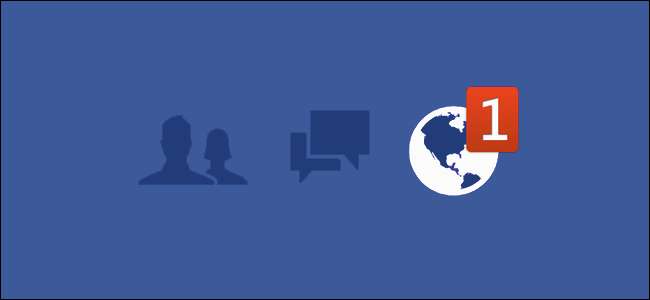
Om du vill hålla koll på din väns Facebook-aktivitet med samma typ av varningar som du får när någon nämner dig i ett inlägg eller taggar dig, är det enkelt att göra det om du vet var du ska leta.
Varför ställa in varningar?
Som standard varnar Facebook dig när du nämns direkt. Om någon taggar dig på ett foto, nämner dig i en kommentar eller publicerar direkt på din Facebook-vägg får du en varning. Men tänk om du vill hålla koll på vad som händer i en väns liv även när du inte är direkt taggad? Kanske har din bror fått en ny bebis och du vill se bilderna omedelbart. Kanske går en vän igenom en grov lapp och du vill hålla ett vänligt öga på hennes inlägg på sociala medier. I sådana fall måste du göra lite extra arbete för att få aviseringar när som helst som personen publicerar något på Facebook, inte bara när de interagerar med dig.
RELATERAD: Hur man delar Facebook-inlägg med endast vissa vänner
Det finns två sätt att närma sig problemet: att använda Facebook: s lista "Stäng vänner" och aktivera aviseringar för enskilda vänner. Varför de två olika alternativen och varför skulle du använda dem? Många använder listan "Stäng vänner" när de publicerar innehåll på Facebook som ett sätt att begränsa publiken till bara sina nära vänner (till exempel ett särskilt personligt inlägg eller en annan våg av babybilder). Om du vill få aviseringar när en Facebook-vän av dig lägger upp något men inte nödvändigtvis vill lägga dem till listan med nära vänner kan du göra det genom att helt enkelt sätta på aviseringar för den vän.
I samband med vår handledning kommer vi att aktivera anmälan till vår vän "K" som vi är övertygade om, tack vare bevisen från Throwback Thursday-bilder av hennes verkande ålderslösa ansikte, är en vampyr. Med hjälp av Facebook-aviseringar ser vi om all hennes aktivitet inträffar efter skymning och runt skrämmande övergivna kryptor så att vi kan göra ett kort arbete med detta mysterium.
Kontrollera aviseringsinställningarna
Den första verksamheten är att se till att dina aviseringsinställningar är sådana att du faktiskt får de varningar du vill ha när du aktiverar aviseringar för din vän. Först kontrollerar vi dina inställningar för "Stäng vänner" och sedan dina allmänna inställningar för e-postmeddelanden.
Logga in på ditt Facebook-konto och klicka på den här länken för att hoppa direkt till rätt undermeny. Om länken inte fungerar för dig, välj menytriangeln i skärmens övre högra hörn och klicka på "Inställningar".
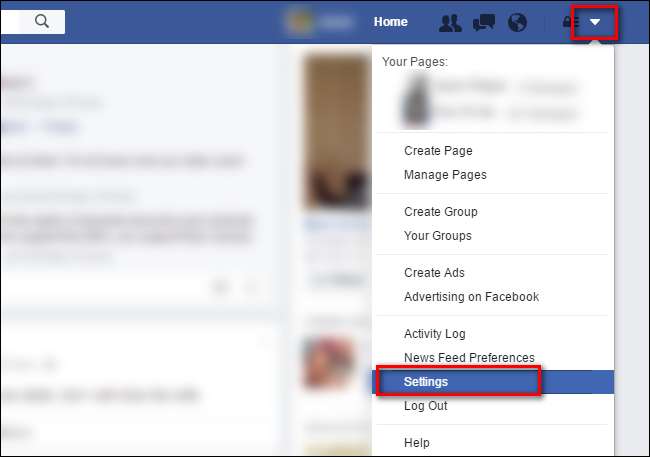
Leta efter posten "Meddelanden" i navigeringskolumnen till vänster. Klicka på det.
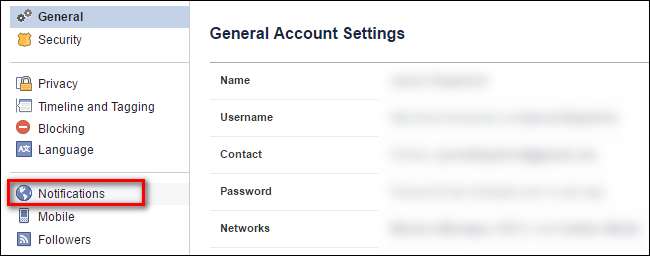
Klicka på länken "Redigera" bredvid "På Facebook" längst upp i listan i menyn "Meddelanden".
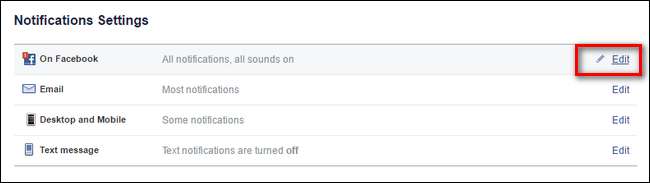
Bläddra ner till avsnittet "Vad du får avisering om" och leta efter posten "Stäng vänneraktivitet". Det kommer att finnas en rullgardinsmeny till höger där du kan välja "På Facebook och e-post", "På Facebook" och "Av".
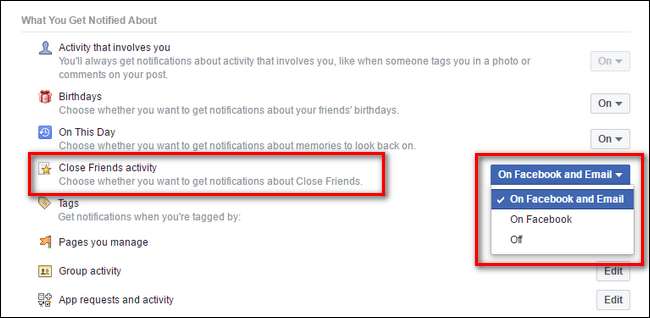
Som standard ska den vara inställd på "På Facebook och e-post", men om du har trasslat med dina aviseringsinställningar tidigare kan det vara avstängt. Ställ in aviseringen till den nivå du önskar (Facebook + E-post eller bara Facebook).
Låt oss sedan titta på dina allmänna e-postaviseringar för att se till att du får e-postaviseringar för personer du deltar i aviseringarna för men som inte finns i listan "Stäng vänner". För att göra det, navigera till inställningsmenyn för e-postmeddelanden (klicka på menyikonen som vi gjorde i föregående avsnitt, välj "Inställningar", sedan "Meddelanden" och klicka på "Redigera" -knappen bredvid posten för "E-post").
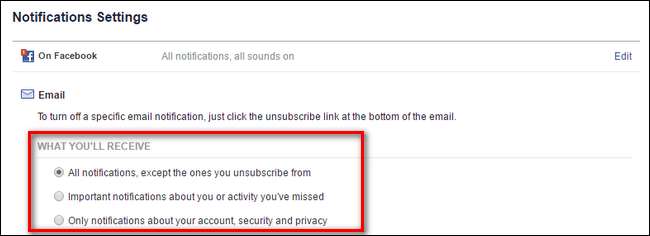
I det avsnittet måste du välja antingen det översta alternativet "Alla meddelanden ..." eller det andra "Viktiga meddelanden ...", justerat efter dina önskemål, om du vill få e-postmeddelanden om personen inte finns i din nära vänlista men du har aktiverade aktiva aviseringar för sin profil.
Aktivera aviseringar
Nu när vi har dubbelkontrollerat aviseringsinställningarna är resten ett ögonblick. Navigera bara till en väns Facebook-profilsida och leta efter "Vänner" -knappen som flyter över deras försättsfoto. Klicka på knappen för att dra upp rullgardinsmenyn och välj antingen "Få aviseringar" eller "Stäng vänner", beroende på vad du föredrar.

Kom ihåg att "Stänga vänner" inte bara aktiverar meddelandesidan automatiskt utan kommer också att lägga till dem som publik till alla inlägg som är begränsade till din nära vänlista (om du använder den funktionen). Om du väljer "Få aviseringar" aktiveras bara aviseringar om den personens profil utan att lägga till dem i någon lista.
För att stänga av aviseringarna återgår du bara till din väns profil och avmarkerar rätt objekt i rullgardinsmenyn.
Det är allt som finns i det, med en snabb kontroll av dina aviseringsinställningar och en snabb växling på din väns profilsida kommer du aldrig att missa ett roligt inlägg eller babyfoto igen.







